硬盘加密是一种保护数据安全的有效手段,它通过特定的算法将硬盘上的数据转换为不可读的格式,从而防止未经授权的访问,以下是硬盘加密的常见方法及解除步骤介绍:
使用Windows系统自带的BitLocker加密及解除
1、加密
打开设置:在Windows搜索栏中输入“BitLocker”,选择“BitLocker驱动器加密”。
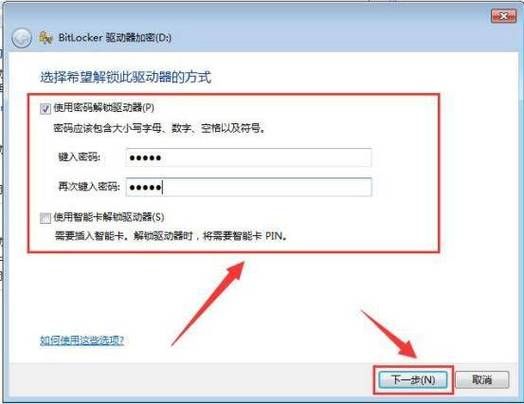
选择驱动器:在BitLocker设置界面,选择需要加密的驱动器(如硬盘或分区),点击“启用BitLocker”。
保存密钥:务必按照提示保存恢复密钥,这是在忘记密码或系统出现问题时恢复访问的唯一途径。
选择模式:根据实际需求选择加密模式,比如可以选择“仅加密已用空间”或“加密整个驱动器”。
开始加密:确认无误后,点击“开始加密”,加密过程可能需要较长时间,具体取决于驱动器大小和性能。
2、解除加密
控制面板解除:打开控制面板,点击“系统和安全”,找到并点击“BitLocker驱动器加密”;进入BitLocker驱动器加密界面后,选择要解除加密的磁盘,点击“关闭BitLocker”即可。
代码解除:按键盘上的【Win+R】组合键打开运行框,输入“cmd”并回车打开命令提示符;在命令提示符中输入“manage-bde -status”来查看硬盘的加密状态;若硬盘已加密则继续输入“manage-bde -off X:”(其中X代表需解密的盘符),等待一段时间即可取消磁盘加密。
利用第三方加密软件及解除
1、加密
选择合适的软件:市面上有很多专业的硬盘加密软件,如AxCrypt、Folder Lock、易控网盾DEM、加密大师等,可以根据自身需求选择合适的软件进行安装。
设置加密:以易控网盾DEM为例,安装并启动软件后,点击“工具”选项卡,再选择需要加密的驱动器,点击“启用Bitlocker”选项,设置密码并备份恢复密钥,最后点击“开始加密”。
2、解除加密:通常需要打开对应的第三方加密软件,找到已加密的硬盘选项,然后在软件中选择解除加密功能,按照提示操作完成解密,具体的操作步骤可能因软件而异,可参考软件的帮助文档或联系软件客服获取支持。
使用压缩软件加密及解除
1、加密:许多压缩软件(如7-Zip、WinRAR等)都提供了加密功能,选中需要加密的文件或文件夹,右键单击选择“添加到压缩文件”,在弹出的压缩参数设置窗口中,切换到“高级”标签页,点击“设置密码”按钮,输入并确认密码后,开始压缩即可得到一个加密的压缩包。
2、解除加密:找到加密的压缩包,双击打开,在弹出的解压界面中,输入正确的密码,然后选择解压路径,点击“确定”或“解压”按钮,即可将文件解密到指定位置。
硬盘加密的方法多种多样,用户可根据自身需求和实际情况选择合适的加密方式,在进行硬盘加密和解除加密操作时,一定要牢记所设置的密码和妥善保存恢复密钥,以免造成数据无法访问的情况。